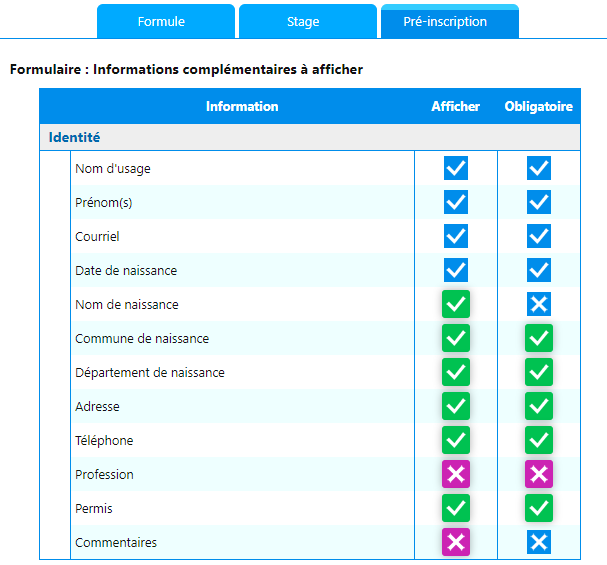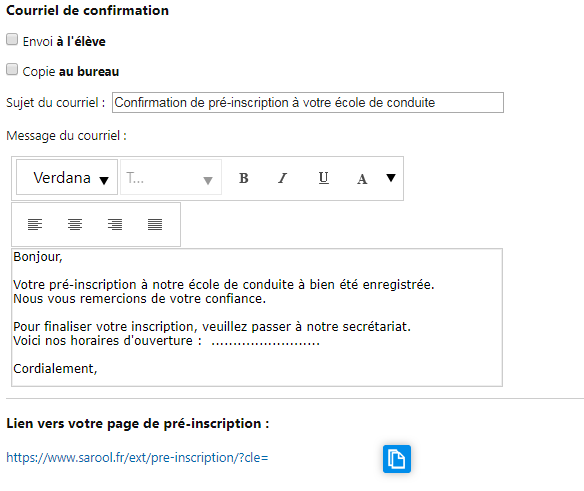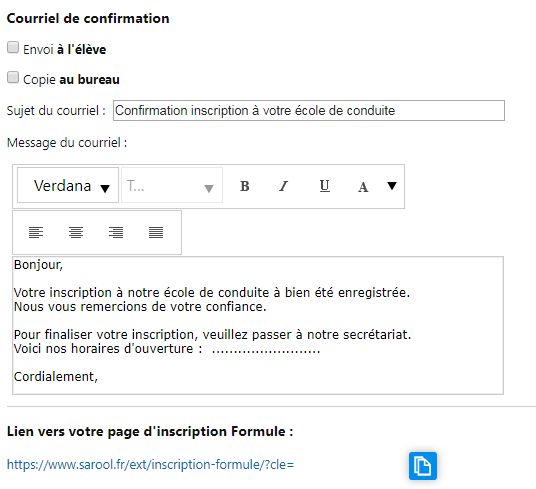Inscription en ligne : Différence entre versions
| Ligne 10 : | Ligne 10 : | ||
* <u>'''Inscription à un stage''' :</u> permet à un futur élève de '''s'inscrire sur un stage''' mis en ligne puis de renseigner le formulaire d'inscription. | * <u>'''Inscription à un stage''' :</u> permet à un futur élève de '''s'inscrire sur un stage''' mis en ligne puis de renseigner le formulaire d'inscription. | ||
| − | ==Réglages== | + | ==Réglages Généraux== |
Pour accéder aux réglages de la pré-inscription, depuis la page d'accueil du logiciel : | Pour accéder aux réglages de la pré-inscription, depuis la page d'accueil du logiciel : | ||
# Cliquez sur l'engrenage des '''Réglages''' en haut à droite | # Cliquez sur l'engrenage des '''Réglages''' en haut à droite | ||
| Ligne 25 : | Ligne 25 : | ||
==Pré-inscription== | ==Pré-inscription== | ||
===Utilisation=== | ===Utilisation=== | ||
| − | Pour utiliser la pré-inscription rien de plus simple, toujours | + | Pour utiliser la pré-inscription rien de plus simple, toujours dans les réglages se trouve en bas <u>'''le lien à insérer sur votre site internet.'''</u> |
Vous avez aussi la possibilité d'envoyer une courriel de confirmation à l'élève. | Vous avez aussi la possibilité d'envoyer une courriel de confirmation à l'élève. | ||
| Ligne 32 : | Ligne 32 : | ||
==Souscription à une formule== | ==Souscription à une formule== | ||
| + | Ce module permet à l'élève de choisir une formule, de compléter le formulaire d'inscription '''ET MÊME de régler et de réserver ses leçons en ligne directement après l'inscription.''' | ||
| + | ===Réglages spécifiques=== | ||
| + | ====Activation du paiement et de la réservation==== | ||
| + | Toujours depuis les Réglages Généraux de l'Inscription en ligne, dans l'onglet '''Formule'' | ||
| + | ====Réglages des formules==== | ||
| + | |||
| + | ===Utilisation=== | ||
| + | Pour utiliser la Souscription de Formule rien de plus simple, toujours dans les réglages de l'Inscription en ligne se trouve en bas <u>'''le lien à insérer sur votre site internet.'''</u> | ||
| + | |||
| + | Vous avez aussi la possibilité d'envoyer un courriel de confirmation à l'élève. | ||
| + | |||
| + | [[Fichier:InscriptionFormule2.png]] | ||
==Inscription à un stage== | ==Inscription à un stage== | ||
Version du 18 septembre 2019 à 07:52
Le module d'Inscription en ligne permet aux personnes de s’inscrire selon 3 possibilités :
- Pré-inscription : permet à un futur élève de renseigner un formulaire créant dans votre logiciel Harmobil' une Fiche d'Identité.
- Souscription à une formule : permet à un futur élève de renseigner un formulaire d'inscription ET également de choisir une de vos formules directement.
- Inscription à un stage : permet à un futur élève de s'inscrire sur un stage mis en ligne puis de renseigner le formulaire d'inscription.
Réglages Généraux
Pour accéder aux réglages de la pré-inscription, depuis la page d'accueil du logiciel :
- Cliquez sur l'engrenage des Réglages en haut à droite
- Déroulez la rubrique Sarool (Espace et Applis élèves)
- Devant le réglages Inscription en ligne : Gérer 3-1-1, cliquez sur Gérer
Un tableau apparaît, permettant de régler les 3 types d'Inscription en ligne.
L'usage du tableau est simple, il suffit :
- De cocher une case dans la colonne Afficher, pour rendre visible sur le formulaire la rubrique
- Puis de cocher la case dans la colonne Obligatoire, pour rendre impossible la pré-inscription tant que la rubrique n'est pas renseignée.
Pré-inscription
Utilisation
Pour utiliser la pré-inscription rien de plus simple, toujours dans les réglages se trouve en bas le lien à insérer sur votre site internet.
Vous avez aussi la possibilité d'envoyer une courriel de confirmation à l'élève.
Souscription à une formule
Ce module permet à l'élève de choisir une formule, de compléter le formulaire d'inscription ET MÊME de régler et de réserver ses leçons en ligne directement après l'inscription.
Réglages spécifiques
Activation du paiement et de la réservation
Toujours depuis les Réglages Généraux de l'Inscription en ligne, dans l'onglet 'Formule
Réglages des formules
Utilisation
Pour utiliser la Souscription de Formule rien de plus simple, toujours dans les réglages de l'Inscription en ligne se trouve en bas le lien à insérer sur votre site internet.
Vous avez aussi la possibilité d'envoyer un courriel de confirmation à l'élève.